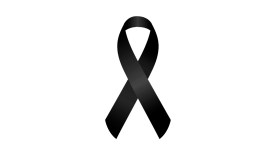7 funciones ocultas del iOS 14 que mejorarán tu experiencia con el iPhone
El sistema iOS 14 cuenta con algunos trucos ocultos que te ayudamos a localizar

Ahora el iOS 14 te permite configurar tu navegador favorito como predeterminado. Crédito: NOAH BERGER | AFP / Getty Images
El nuevo iOS 14 y iPadOS 14 de Apple para el iPhone y el iPad añaden características nuevas como widgets en la pantalla de inicio y mejoras en la privacidad. Hemos encontrado algunos trucos, por ejemplo, ahora puedes deshacerte completamente de Apple Mail y Safari con una nueva configuración de aplicaciones.
A continuación, te explicaremos cómo usar cinco de las mejores características ocultas que hemos descubierto en el iOS 14.
1. Configura tu correo electrónico o navegador web predeterminado
Apple finalmente cedió control sobre tus aplicaciones predeterminadas. Ahora puedes asignar a Chrome como tu navegador de destino o a Outlook como tu aplicación de correo electrónico preferida.
Los desarrolladores de aplicaciones tendrán que actualizar sus aplicaciones para iOS 14 para que aparezca la nueva opción de asignación predeterminada, por lo que es posible que debas tener paciencia si tu aplicación favorita no está lista.
Para empezar, abre la aplicación de configuración de tu iPhone o iPad y luego desplázate hacia abajo hasta la parte inferior donde se enumeran todas las aplicaciones instaladas. Busca la aplicación de correo o de navegador que estás buscando y tócala. Si ha sido actualizada para iOS 14, verás la aplicación de navegador predeterminada o la aplicación de correo electrónico predeterminada; tócala y luego selecciona tu aplicación preferida.
2.Deshazte rápidamente de las pantallas de inicio de las aplicaciones
La nueva App Library de iOS 14 actúa como un cajón de aplicaciones, permitiéndole deshacerte de innumerables pantallas de inicio llenas de aplicaciones que raramente, o nunca, usas.
En lugar de recorrer cada aplicación una por una y enviarlas a la App Library, puedes ocultar paneles enteros de la pantalla de inicio con sólo unos pocos toques.
Presiona durante mucho tiempo en un área vacía de tu pantalla de inicio para activar el modo de edición. A continuación, toca el indicador de página y luego toca la marca de verificación debajo de cada panel que quieras eliminar. Esto no eliminará esas aplicaciones, sino que las moverá únicamente a la App Library, donde están más o menos ocultas en un cajón de aplicaciones al que puedes acceder en cualquier momento.
Relacionado: Apple presenta el Watch Series 6, el reloj inteligente que mide el nivel de oxígeno en la sangre.
3.Elimina las aplicaciones recién descargadas de tu pantalla de inicio
Te tomaste todo ese tiempo para cuidar tus pantallas de inicio, agregando widgets y conservando sólo tus aplicaciones más importantes, sólo para tener todo tu trabajo arruinado por una nueva aplicación que acabas de descargar.
En lugar de dejar que tu iPhone ponga aplicaciones en tu pantalla de inicio cuando las instales, envíalas directamente a la App Library hasta que demuestren que valen la pena.
Abre Configuración Pantalla de inicio y selecciona sólo la biblioteca de aplicaciones en la sección superior. Puedes encontrar fácilmente las aplicaciones descargadas recientemente en la categoría de añadidos recientes de la App Library que debería ser la carpeta superior derecha cuando la veas.
4.Busca en el teclado emoji
Apple finalmente lo hizo, puedes buscar el emoji que necesitas. Abre el teclado emoji como siempre lo haces, pero ahora encontrarás una barra de búsqueda en la parte superior del teclado.
Relacionado: Apple inaugura en Singapur la primera tienda flotante con una sala de juntas submarina.
5.Las fotos ocultas ahora están realmente ocultas
La capacidad de ocultar fotos o videos específicos ha estado presente en iOS y iPadOS desde hace un tiempo pero había un gran problema: estas fotos que ya no querías ver estaban almacenadas en un álbum oculto en la aplicación “fotos” que era demasiado fácil de encontrar.
Con iOS 14, Apple ha añadido la opción de ocultar el “álbum oculto”, permitiéndote desaparecer realmente esas fotos y videos que quieres guardar, pero que no quieres que nadie más vea.
Enciéndelo yendo a Ajustes > Fotos y asegurándote de que el interruptor de álbum oculto esté apagado. Al activar la configuración, el álbum oculto se mostrará en la pestaña álbumes. Todo lo que escondas en el rollo de cámara seguirá guardándose en tu dispositivo y en tu biblioteca de fotos de iCloud, pero no tendrás forma de acceder a él a menos que vuelvas a este ajuste y actives la función “álbum oculto”.
6. Videos de YouTube en el modo picture and picture
El iPhone ahora tiene el modo de picture and picture para ver videos o usarlos durante las llamadas de FaceTime. Así es como funciona. En lugar de tener que permanecer en una aplicación, por ejemplo si estás viendo tu videojuego favorito en Twitch, puedes deslizarte hacia arriba desde la parte inferior de la pantalla para salir de la aplicación y el video se reducirá automáticamente a una ventana flotante. Puedes mover este vídeo en miniatura de un lado a otro, o incluso ocultarlo del borde de la pantalla si sólo quieres escuchar el audio.
La aplicación de YouTube no es compatible con PiP en este momento, pero puedes evitarlo si empiezas a ver un vídeo de YouTube en Safari en el modo de pantalla completa y luego pasas el dedo por encima para volver a tu pantalla de inicio. La clave es que tienes que poner el vídeo en modo de pantalla completa antes de salir de la aplicación.
Si prefieres no activar el PiP al salir de una aplicación, desactiva la activación automática yendo a Ajustes > General > Imagen en imagen y apágalo. Después de lo cual, la única vez que se usará PiP será cuando puntees el icono en un vídeo en reproducción.
7.Doble o triple toque en la parte trasera del teléfono para desencadenar acciones
Una nueva función llamada Back Tap te permite activar las funciones del sistema, como la multitarea o el Centro de Control, o lanzar un atajo con sólo tocar la parte posterior de tu iPhone dos o tres veces.
Encuentra la función en Configuración > Accesibilidad > Toca > Back Tap. Elige el número de toques que deseas usar y luego verás una lista de acciones que puedes iniciar. Por ejemplo, puedes tocar tres veces en la parte posterior del teléfono para hacer una captura de pantalla o lanzar Siri.
Te podrá interesar:
- Por qué es importante tener una tarjeta EIP si el Congreso autoriza un nuevo cheque de estímulo.
- Hasta $2,000 millones de dólares podrían costar a las compañías de seguros los disturbios tras la muerte de George Floyd.
- Más de la mitad de los negocios que cerraron durante la pandemia no volverán a abrir, revela un estudio.